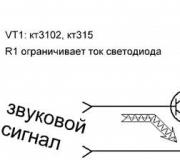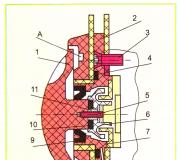Kuidas eemaldada parool ipadist käivitamisel. Kaotatud andmete taastamine
Esmapilgul tundub kummaline, kui kuuled, et inimesed otsivad, kuidas iPadi avada, kui nad unustasid oma parooli, kuid elus juhtub kõike.
Kindlasti muudavad need inimesed, kes hoolivad oma tahvelarvuti sisu privaatsusest, sageli selle parooli.
Sellises olukorras peate tahvelarvuti avamiseks selle teabe kustutama. Seda saab teha järgmistel viisidel.
- iTunes'i rakenduse kasutamine;
- funktsiooni "Find iPhone" kasutamine;
- taasterežiimi minnes.
Nõuanne! Enne iPadist parooli taastamist peate looma selles sisalduvatest andmetest varukoopia, kuna parooli eemaldamise ajal installitakse iOS uuesti ja kõik selle andmed kustutatakse.
Samuti on soovitatav aeg -ajalt varukoopiaid teha, salvestades tahvelarvutisse salvestatud andmed.
Varundamine on vajalik neile, kes salvestavad oma vidinatele väärtuslikku teavet.
Sest isegi kui tahvelarvuti läheb kaduma, pole andmete taastamine keeruline.

Varukoopiaid on mugav luua iTunes'i või icloudi programmide abil.
Esimene neist salvestab kogu teabe täielikult ja see protsess võib võtta kaua aega.
Teine loob varukoopiaid ainult wi-fi abil ja selle töö kiirus sõltub Interneti kiirusest.
Lisaks on võimatu neid programme korraga kasutada, kuna need deaktiveerivad üksteist.
Kuidas iPadi avada iTunes'i abil
Kui tahvelarvuti on sünkroonitud iTunesiga, saate selle avada mõne lihtsa toimingu abil.
- Ühendage iPad personaalarvutiga, millega soovite sünkroonida.
- Kui olete selle arvutiga varem sünkrooninud ja varukoopiaid loonud, tehakse iTunes'i käivitamisel sünkroonimine uuesti, isegi kui kaasaskantav seade on välja lülitatud.
See näeb välja nagu allpool olev pilt.

- Enne tahvelarvuti taastamist peate eelnevalt loodud varukoopia krüptimise välja lülitama.
- Pärast varundamise lõppu on soovitatav minna funktsioonile "Taasta varundamisest", seejärel on iPadi avamiseks soovitatav valida seadme mälust viimane koopia.
Ärge unustage, et saate tahvelarvuti konfigureerida nii, et järgmisel korral, kui parool on kümme korda valesti sisestatud, kustutatakse andmed ja seade töötab uuesti.
Kuidas taastada oma iPad, kasutades funktsiooni Find iPhone
Sellisel juhul peate minema saidile icloud.com/#find ja minema otsingulehele, et veenduda, et tahvelarvutis on iPhone'i leidmine lubatud.
Seejärel peate avanenud brauseriaknas avama kõigi seadmete loendi ja pärast iPadi valimist klõpsama nuppu "Kustuta", et kustutada varem määratud parool ja avada seade.
Kasutades oma iPadi seadete abistajat, saate hõlpsalt taastada kustutatud andmed viimasest varukoopiast, nagu on näidatud joonisel.

Taasterežiimi kasutamine iPadis
Kui kahte eelmist meetodit ei saa rakendada, toimige järgmiselt.
- Ühendage tahvelarvutist lahti kõik kaablid ja lülitage see välja.
- Hoides all nuppu Kodu, ühendage oma iPad iTunesiga ja lülitage seade sisse.

- Kui iTunes programm teatab, et seade on taasterežiimis, klõpsake "OK".

Kui lukustatud seadmes pole varukoopiaid kunagi loodud, kaotavad selle töö taastamisel kõik andmed, programmid ja rakendused.
 Teie lemmikseadmesse pannakse turvakood mitmel otstarbel. Mõnikord kaitseks uudishimulike pilkude eest, nii et naine ei loe sõnumeid või lapsed ilma loata ei mängi. Kuid saabub selline hetk, et järjekordselt unustatakse käigu pealt leiutatud parool. Paljude isegi teie seadme tagastamise katsete tulemusel jäetakse teid "suletud ukse" juurde. Kuid on väljapääs - ja just selles artiklis me ütleme teile, kuidas oma iPadi avada, kui olete parooli unustanud.
Teie lemmikseadmesse pannakse turvakood mitmel otstarbel. Mõnikord kaitseks uudishimulike pilkude eest, nii et naine ei loe sõnumeid või lapsed ilma loata ei mängi. Kuid saabub selline hetk, et järjekordselt unustatakse käigu pealt leiutatud parool. Paljude isegi teie seadme tagastamise katsete tulemusel jäetakse teid "suletud ukse" juurde. Kuid on väljapääs - ja just selles artiklis me ütleme teile, kuidas oma iPadi avada, kui olete parooli unustanud.
Loomulikult otsite sellise olukorra korral kohe Internetist teavet. Kuid peate mõistma, et on palju valemeetodeid, mis kirjeldavad mingisuguseid lahendusi või lünki. Muidugi on need olemas, kuid tõenäosus, et teil on vajalik (tavaliselt mitte väga värske) püsivara versioon, on äärmiselt väike.
Siin on nimekiri näpunäidetest, mida eirata:
- kaitse ümbersõit hädaabikõne kaudu (see meetod töötas kunagi ainult iPhone'is);
- installitud jailbreak, kasutades erinevaid failihaldureid (paroolifail pole muidugi saadaval);
- rakenduse Find My iPhone kaudu - nüüd pole sellist võimalust parooli eemaldamiseks.
Seega tuleks erinevaid juhendeid (eriti neid, mis räägivad iOS -i vanematest versioonidest) võtta suure kriitikaga.
Garanteeritud töömeetod
Muidugi on kõige lihtsam ja kindlam viis tegutseda Apple'i enda abil. Ebaõnnestunud parooli eemaldamiseks peaksite oma iPadi taastama. Peate mõistma, et ka iTunes ei luba teil seda ilma parooli sisestamata teha, kuid siin saab sellest hetkest mööda minna.
Loe ka
Sünkroonimine arvutiga
Tavaolukorras näete lihtsalt tahvelarvuti arvutiga ühendades ja iTunes'i minnes, et seade ise hakkab arvutis andmeid sünkroonima ja salvestama. Kuid parooliga lukustatud seade tuleb käsitsi sünkroonida.
Kui teil on linnuke andmete salvestamiseks iCloudi pilve, peate need panema "Arvutisse". Seejärel vajutage nuppu "Sünkrooni", oodake ja hankige oma tahvelarvuti koopia oma arvutisse.

Blokeeringu tühistamine
Nüüd vaatame järjestust: kuidas iPadi avada iTunes'i abil, kui unustasite parooli.
| Tahvelarvuti sisenemine taasterežiimi (DFU) | Väljalülitatud seadmel hoiame samaaegselt all toitenuppu ja kodu nuppu. Kui õun ekraanil süttib, vabastage toitenupp ja hoidke umbes 10 sekundit all nuppu Kodu. Ilmuma peaks USB -ühenduse ikoon, mis nõuab ühenduse loomist iTunesiga. |
| Ühendage iTunesiga | Programmi aknasse ilmub teade, et taasterežiimist on leitud tahvelarvuti ja programm esitab küsimuse teie nõusoleku kohta selle protseduuriga. |
| Andmete sünkroonimine | Samas režiimis teeme sünkroonimise, edastades seeläbi kõik teie failid tagasi. Selleks peate määrama Apple'i ID, millele seade registreeriti. Ja väljundis saame sama seadme, ainult ilma unustatud paroolita. |

Mida mitte teha
Kui unustatud parool on tõesti mittestandardne ja teil on vähe võimalusi seda meelde jätta, siis on parem mitte proovida seda juhuslikult sisestada: kui sisestate mitu korda järjest vale parooli, läheb seade "Keelatud" režiim. Siis saab iPadi siiski taastada, kuid ainult uue seadmena ja kui teie arvutis pole varem salvestatud koopiat, siis kaovad kõik teie andmed edukalt.
Loe ka
Väljundi asemel
Muidugi ei tundu kirjeldatud meetod nii lihtne ja taskukohane. Kõik toimingud tehakse omal vastutusel ja riskil. Kui teatud taastumishetkel katkestatakse elekter äkki, on seadme jõudlus täielikult kadunud ja siis on kindlasti vaja pöörduda spetsialiseeritud teeninduskeskuse poole.
Kuid on täiesti loomulik, et sellisest "nutikast" seadmest nagu iPad parooli ümbersõit ei saa olla lihtne: vastasel juhul kaob kogu koodsõna kasutamise tähendus. Nii et kui teil on vaja parooli, et kaitsta seda laste eest või lihtsalt uudishimulike pilkude eest, siis on parem piirduda lihtsa 4-kohalise koodiga. Ja keerulise tähtnumbrilise koodi saate panna ainult mujale salvestades; muide, paroolide genereerimiseks ja salvestamiseks on olemas spetsiaalsed programmid.
Mida teha, kui unustasite parooli iPhone'is, iPod Touchis, iPadis: Video
KUIDAS KOODI VÄLJA TULEVAD iPhone'i või iPadi lukud avada?!
avage icloud ipad
Kuidas iPadi iTunes'i kaudu avada
Kuidas iPadis parooli lähtestada? (Uurige! 2. hooaeg, 4. väljaanne)
pro-ipad.com
IPad on lukustatud, kuidas seda avada, samm -sammult juhiseid
Kahjuks pole harv juhus, kui unustate oma iPadi parooli ja kõik teie sisestatud vanade paroolide versioonid ei töötanud. Lisaks, kui arvate, et pärast kuuendat parooli sisestamist on tahvelarvuti lukus, siis ei tohiks te seda võimalust kuritarvitada, et mitte ennast veelgi rohkem kahjustada. See tähendab, et kui sisestate pidevalt erinevaid paroolivalikuid, teavitab tahvelarvuti kuuendat korda musta ekraani näidates, et iPad on mõneks ajaks keelatud. Pärast iPadi sisselülitamist võite uuesti proovida sisestada kuni viis unustatud parooli varianti. Mida teha, kuidas iPadi avada?
IPadi avamise protsessi võivad mõjutada mitmed tegurid. Näiteks lubage oma iPadis leida iPad, kas olete registreerunud iCloudi kontole või varundanud oma andmed iTunesis. Kõik need punktid võivad tahvelarvuti avamise lihtsamaks muuta.
IPadi blokeeringu avamine, kui see on lukus
Selles artiklis räägime teile, kuidas oma iPadi avada, kui olete parooli unustanud. Avamismeetodeid on erinevaid, võttes arvesse eelnevalt kirjeldatud asjaolusid.

Deblokeerimine iTunesiga
See juhtum aitab teid, kui salvestasite andmed kord iTunes'i või sünkroonisite tahvelarvuti arvutiga iTunes'i kaudu.
Ühendage tahvelarvuti USB -kaabli abil arvutiga ja lülitage arvutis sisse programm aytyuns, et kaks seadet saaksid sünkroonida ja kuvataks uus varukoopia. Seejärel leidke iTunes'i programmis käsk "Taasta iPad" ja klõpsake seda nuppu. IPadi taastamisrežiim käivitub ja selle käigus ilmub aken, mis sisaldab tahvelarvuti algseadeid. Minge reale "Taasta iTunes'i koopiast" ja aktiveerige see käsk.
Taasteprogramm käivitub iPadis, kui mingil põhjusel ei sünkroonita aytyuns arvutit iPadiga, proovige ühendada teine arvuti, mis on selle iPadiga juba sünkroonitud. Lisaks sisestage programmi jaotis, mis kirjeldab taasterežiimi kasutamist, ja lugege juhiseid õige sünkroonimise jaoks.

Lisaks vajate oma iPadi ID -parooli, mis sisestatakse tahvelarvuti käivitamisel. Kui teil tekib taas takistusi, käivitage taasterežiim.
Avage funktsioon Otsi iPad
Kui teie tahvelarvutis oli ostmise ajal aktiveeritud funktsioon "Otsi iPadi", siis on see üsna lihtne, teades seadme ID -numbrit ja konto aktiveerimise parooli, saate tahvelarvuti avada, kasutades iCloudi pilvesõiduprogrammi.

Ühendage tahvelarvuti WiFi-võrguga või käivitage mobiilne internet, et otsinguprogramm selle kaardilt leiaks. Minge Internetist mis tahes seadmest ja minge saidile, kasutades iCloudi programmi linki. Luba kasutada teile teadaolevat tahvelarvuti ID -d, kui unustasite, on see märgitud iPadi ümbrisele või selle pakendikarbile.
Järgmine samm on klõpsata iCloudi põhiekraani üksusel "Kõik seadmed" ja kaardil, samuti eraldi loendi kõrval kuvatakse kõik teie Apple'i seadmed, kui need on praegu Internetiga ühendatud. Valige soovitud tahvelarvuti ja leidke parempoolses aknas käsk "Kustuta tahvelarvuti". Pärast seda kahjuks kustutatakse kahjuks kogu iPadis saadaolev teave, kuid koos sellega kustutatakse ka sissepääsu blokeerimisparool, mille unustasite.

Nüüd saate tahvelarvuti seadistada uhiuue seadmena. Lisaks, kui teil on oma andmetest varukoopia, nii et pole midagi muretseda, installige see lukustamata tahvelarvutisse, tagastades kogu kadunud teabe.
Eemaldage iPadilt parool ja kuidas seda ilma iTunesita avada
Kui äkki juhtus nii, et ei aytyunsis ega aikloudis pole te kunagi tahvelarvutist andmeid visanud ega seadmeid kunagi sünkrooninud, siis on sellest olukorrast veel üks karmim, kuid tõhus väljapääs.
Kasutage oma arvutit uuesti. Seekord ühendage tahvelarvuti USB -kaabli abil arvutiga samal viisil. Avage oma arvutis iTunes, nii et tahvelarvuti kuvatakse programmis. Järgmisena peate kümne või enama sekundi jooksul samaaegselt hoidma all klahvi "Kodu" ja toitenuppu "leep / Wake", kuid seni, kuni taasterežiim, mis kuvab taasterežiimi, süttib.

ITunes käivitab ka hüpikakna, mis teavitab teid iPadi taastamisest või värskendamisest. Peaksite valima käsu "Taasta", et aytyuns saaks iPadi tarkvara vajalikule versioonile uuesti installida, kustutades samal ajal kõik paroolid, sealhulgas unustatud lukuparooli. Teie tahvelarvuti värskendatakse tehaseseadetele ja käivitub nagu täiesti uus seade ilma teie dokumentide, fotode või muu sisuta.

See juhtub, et taastamisprotsess lükatakse teadmata põhjustel edasi, seejärel korrake protseduuri uuesti, kuni saavutate soovitud tulemuse. Ja te ei saa saavutamata jätta! Ja lõpuks saate oma iPadi avada.
;
rakendused.me
IPadi avamine - juhised
- Kaotatud andmete taastamine
- Taastamine ilma andmete kadumiseta
Apple iPad tahvelarvutid on isiklikud seadmed. Kuid mõned inimesed tõmbavad pilku kellegi teise tahvelarvutisse ja vaatavad, mis seal on. Lastel on sarnane harjumus, mistõttu seadmesse salvestatud teabe konfidentsiaalsus ja turvalisus on ohus. On ainult üks väljapääs - määrata turvalisuse parool. Kuid seda on lihtne unustada, mistõttu on tahvelarvuti kasutamine võimatu. Kuidas iPadi avada ja mida peate tegema?
 Konfidentsiaalsete ja oluliste andmete kaitsmisega parooliga tegelevad paljud inimesed, kes soovivad kaitsta teavet volitamata isikute vaatamise eest. Umbes kaks inimest kümnest on kunagi silmitsi seisnud tõsiasjaga, et nende tahvelarvuti oli valedes kätes, ilma küsimata. Mõnel juhul (tänu mõne inimese kõverusele) kaovad tahvelarvutitest olulised andmed - kui esitate kaasatud isikule küsimuse failide kadumise kohta, järgneb õlakehitus.
Konfidentsiaalsete ja oluliste andmete kaitsmisega parooliga tegelevad paljud inimesed, kes soovivad kaitsta teavet volitamata isikute vaatamise eest. Umbes kaks inimest kümnest on kunagi silmitsi seisnud tõsiasjaga, et nende tahvelarvuti oli valedes kätes, ilma küsimata. Mõnel juhul (tänu mõne inimese kõverusele) kaovad tahvelarvutitest olulised andmed - kui esitate kaasatud isikule küsimuse failide kadumise kohta, järgneb õlakehitus.
Tulemuseks on see, et tahvelarvutite omanikud kaitsevad mällu salvestatud teavet parooliga. Selle sisestamise väli ilmub pärast seadme ooterežiimist äratamist - parooli sisestades saate tahvelarvuti kasutamist jätkata. Aga mis siis, kui parool on mingil põhjusel unustatud? Parooli lähtestamiseks on mitu võimalust, kuid mitte kõik neist ei tööta.
Vanematel Apple'i seadmetel parooli eemaldamiseks kasutasime funktsiooni Find My iPhone, mis töötab ka tahvelarvutites. Tänu sellele rakendusele oli kasutajatel võimalus oma parool lähtestada, eemalt andmeid pühkides. Tehnika puuduseks oli see, et see kustutas absoluutselt kõik - selle tulemusena said kasutajad enda käsutusse täiesti tühja tahvelarvuti. See ei tööta uuemate seadmete puhul, seega vaatame teist meetodit.
 Kui teave on konfidentsiaalne, on sellel teatud väärtus. See tähendab, et iPadi funktsionaalsuse taastamiseks peate turvalisuse parooli lähtestama ilma teavet kustutamata. Ja selliseid meetodeid on tõesti olemas - selleks kasutatakse varukoopiast taastamist.
Kui teave on konfidentsiaalne, on sellel teatud väärtus. See tähendab, et iPadi funktsionaalsuse taastamiseks peate turvalisuse parooli lähtestama ilma teavet kustutamata. Ja selliseid meetodeid on tõesti olemas - selleks kasutatakse varukoopiast taastamist.
Kui olete turvalisuse parooli unustanud, ärge proovige seda jämeda jõuga meelde jätta. Esiteks ei mäleta te tõenäoliselt hinnalisi numbreid ja tähti. Ja teiseks, pärast mitut ebaõnnestunud katset blokeeritakse seade mõneks ajaks.
Kuidas iPadi avada, kui unustasite parooli? Selleks peate iTunes'i abil kasutama avamisprotseduuri. Käivitame programmi, ühendame tahvelarvuti ja ootame siis sünkroonimise lõpuleviimist - see töötab isegi siis, kui tahvelarvuti on ooterežiimis. Pärast andmete salvestamist minge seadme ülevaatele ja klõpsake nuppu "Taasta iPad" - seade lähtestatakse. Pärast taaskäivitamist ja esmast seadistamist saate andmed uuesti tahvelarvutisse üles laadida.
Kas varundate oma seadet regulaarselt? Seejärel saate kasutada funktsiooni "Taasta koopiast" ja seejärel valida uusim koopia.
Kui see meetod ei töötanud ja te ei saanud seadmega midagi ette võtta, ärge heitke meelt ja minge teeninduskeskusesse. Kuidas avada iPad, kui see on lukus? Selleks saate kasutada DFU -režiimi. Enne seda peate andmed sünkroonima, ühendades seadme arvutiga ja käivitades iTunes'i. Sünkroonitud andmed tuleb salvestada mitte iCloudi pilveteenusesse, vaid arvutisse - märkige vastav ruut sünkroonimisseadetes.
Pärast kõigi andmete salvestamist sisestage seade DFU -režiimi, vajutades nuppu Kodu ja sisse / välja nuppu (tahvelarvuti peab olema ühendatud arvutiga, kus töötab iTunes). Mõne aja pärast ilmub iPadi ekraanile tootja logo - sel hetkel vabastage sisse- ja väljalülitusnupp ja oodake, kuni iTunes alustab taastamisprotseduuri.
- Taastage iPad varukoopiast;
- Taastage iPad uue seadmena.
Valime teise üksuse, viime tahvelarvuti tööolekusse, pärast mida täidame sellel olevad sünkroonitud andmed.
Kui soovite jällegi kaitsta konfidentsiaalset või olulist teavet parooliga, kirjutage see mõnele turvalisele andmekandjale - soovitame see paberile kirjutada ja leht tahvelarvuti alt kasti panna või seifi (või mõni muu turvaline koht) ...
Katsed seadet tööle taastada on ebaõnnestunud? Seejärel soovitame pöörduda teeninduskeskusesse, kus tahvelarvuti eest hoolitsevad kogenud spetsialistid.
tarkin.ru
Juhend: kuidas iPadi avada, kui unustasite parooli?
Esmapilgul tundub kummaline, kui kuuled, et inimesed otsivad, kuidas iPadi avada, kui nad unustasid oma parooli, kuid elus juhtub kõike. Kindlasti muudavad need inimesed, kes hoolivad oma tahvelarvuti sisu privaatsusest, sageli selle parooli.
Kui kujutlusvõime uute kombinatsioonide genereerimiseks kuivab, peate kasutama täiesti kaootilisi ja mõttetuid paroole, mis sageli põhjustab unustamist.
Kui see siiski juhtus ja inimene unustas oma tahvelarvuti parooli, peate selle avamiseks esimese asjana proovima seda leiutatud šifrit meeles pidada.
Aga kui see ei aita ja inimene on parooli täielikult ja pöördumatult unustanud, siis oleks soovitav kasutada vihjet tahvelarvuti avamiseks.
Esiteks on iPadi vale parooli sisestamise järjestikuste katsete arv piiratud viie katsega.
Seega, kui proovite parooli õigesti sisestada, lukustub tahvelarvuti ja selle ekraanil näete teadet, et seade on keelatud.
See näeb välja nagu pilt.
Sellises olukorras peate tahvelarvuti avamiseks selle teabe kustutama. Seda saab teha järgmistel viisidel.
- iTunes'i rakenduse kasutamine;
- funktsiooni "Find iPhone" kasutamine;
- taasterežiimi minnes.
Samuti on soovitatav aeg -ajalt varukoopiaid teha, salvestades tahvelarvutisse salvestatud andmed. Varundamine on vajalik neile, kes salvestavad oma vidinatele väärtuslikku teavet.
Sest isegi kui tahvelarvuti läheb kaduma, pole andmete taastamine keeruline.
Varukoopiaid on mugav luua iTunes'i või icloudi programmide abil.
Esimene neist salvestab kogu teabe täielikult ja see protsess võib võtta kaua aega, teine aga loob varukoopiaid ainult wi-fi abil ja selle töö kiirus sõltub Interneti kiirusest.
Lisaks on võimatu neid programme korraga kasutada, kuna need deaktiveerivad üksteist.
Ettevõte "Apple" pakub vidinate kasutajatele oma andmete kaitsmiseks spetsiaalse koodi abil blokeerimist. Kuid on teada, et kui parool sisestatakse kuus korda järjest valesti, lukustatakse seade ja ekraanile ilmub teade seadme väljalülitamise kohta. Aga kuidas on nendega, kes äkki unustasid oma iPadi parooli? Proovime välja mõelda.
Kui olete oma parooli unustanud
Kui te ei mäleta koodi, peate kustutama kogu teabe seadmest iTunes'i kaudu. Alles seejärel saate varundamisest sisu ja kõiki varasemaid seadeid jätkata.
Aga mis siis, kui unustasite oma iPadi parooli? Kui te pole enne parooli kaotamist varundamise eest hoolitsenud, on tahvelarvutis andmete taastamine võimatu. Seadmest teabe eemaldamiseks ja seejärel jätkamiseks on mitu võimalust:
- Kui sünkroonimine viidi läbi, saab protseduuri iTunes'i kaudu lõpule viia.
- Kui valik "Otsi iPad" on lubatud ja olete iCloudi sisse logitud - selle pilveteenuse kaudu.
- Taasterežiimi kaudu.
Seega, et mitte perioodiliselt imestada, kuidas parooli iPadist eemaldada, kui unustasite, soovitame tungivalt andmeid perioodiliselt kopeerida.
Taastamine iTunes'i abil
Kui kasutaja on iPadi parooli unustanud, toimige järgmiselt.

ICloudi kasutamine
Kui teie iOS -i seade on seadistatud Otsi iPad, võite jätkamise jaoks proovida kasutada iCloudi. Nii et unustasite iPadi luku parooli ja ei tea, mida teha. Sellises olukorras on teil vaja:

Pärast seda on võimalik koopiast jätkata või teha uus seade.
Taastamisrežiim
On aegu, kui kasutaja pole kunagi oma seadet iTunesiga sünkrooninud ega kasutanud utiliiti Find iPad. Siis muutub vastus küsimusele, kuidas iPadi aktiveerida, kui olete parooli unustanud.
Sellisel juhul aitab teil taastamisrežiimi lubamine. On selge, et pärast selle aktiveerimist kustutatakse kogu vidinal olev teave (ja need on installitud rakendused, e -posti sisselogimisandmed, fotod jne), samuti sellele installitud kood. Esitame juhised, mis on kasulikud neile, kes ei tea, mida teha, kui unustasid iPad mini või iPad Pro parooli. On vaja läbi viia lihtne algoritm:
- Ühendame tahvelarvuti arvutiga ja avame iTunes'i.
- Teostame sunnitud taaskäivituse:

Pärast ülaltoodud samme peaks rakendus seadme jaoks tarkvara alla laadima. Mõnikord võtab see protseduur rohkem kui 15 minutit. Pärast kogu protsessi lõpuleviimist on võimalik vidin konfigureerida ja seda tavapäraselt kasutada. Muide, need soovitused on kasulikud neile kasutajatele, kes on iPad 4 või iPad Air parooli unustanud.
Piirangute parooli taastamine
Seda šifrit kasutavad sageli vanemad, kuna selle peamine eesmärk on muuta tahvelarvuti teatud funktsioonid kättesaamatuks. Kui olete üks neist kasutajatest, kes on iPadi piirangute parooli unustanud, aitavad teid järgmised juhised. Kuid on oluline meeles pidada, et seda meetodit saab kasutada ainult Jailbreakiga seadmetes:

Seega mõtlesime välja, kuidas iPadi parooli teada saada (piirangud). Ja pärast kõiki toiminguid saate määrata uue piirangušifri või need täielikult keelata.
Need on samad näpunäited, mida järgida, kui keegi iPad 2 -s on oma vanemliku kontrolli parooli unustanud.
Vanemliku kontrolli funktsioon (mida nimetatakse ka piiranguteks) võimaldab teil piirata Apple'i seadmete kasutajate juurdepääsu seadme teatud programmidele või valikutele. Selle lubamine on väga lihtne. Selleks minge jaotisse "Seaded", minge jaotisse "Üldine", seejärel klõpsake vahekaarti "Piirangud" ja määrake enne aktiveerimist soovitud parool.
Miks mul on vaja funktsiooni "Piirangud"?
Selle funktsiooni kasutamine võimaldab teil keelata teismelisel või lapsel, kes on seadme peamine kasutaja, juurdepääsu ressurssidele, kus on täiskasvanutele mõeldud sisu, või lubada juurdepääsu mõnele konkreetsele saidile ja keelata kõik teised. Lisaks on võimalik seada piiranguid filmidele, muusikale, raamatutele, telesaadetele, programmidele. Selles osas on eriti populaarne Siri programm, mis tunneb ära roppusi. See tähendab, et saate keelata kõik, mis teile ei sobi.
Kuid mõnikord tekib probleem, kui inimene on piirangute funktsiooni jaoks iPadi parooli unustanud. Ja siis on mitmeid võimalusi sündmuste arendamiseks.
Mida teha

Kui kõik teie katsed parooli kuidagi meelde jätta ebaõnnestusid, saate selle taastada mitmel viisil:
1. iTunes'i kaudu, kaotades kogu seadme teabe. Pärast seda protseduuri on teil "puhas" seade.
2. Kui te ei soovi vidinas olevaid andmeid kaotada, võite proovida parooli iseseisvalt ilma jailbreakita muuta.
3. Muutke parool käsitsi iPadis jailbreakiga, salvestades samal ajal kõik andmed seadmesse.
Ja kui on selge, kuidas iPadis parooli iTunes'i kaudu taastada (seade on arvutiga ühendatud, logib iTunes'i sisse ja vajutatakse nuppu "Taasta"), siis pole muud meetodid nii lihtsad. Need nõuavad üksikasjalikku kaalumist.
Parooli lähtestamine ilma jailbreakita
Esiteks väärib märkimist, et selle ülesande täitmiseks vajate mõnda tarkvara (iBackupBot for iTunes) - programmi Apple'i seadmete varundamise haldamiseks. Kui peate selle programmi oma arvutisse alla laadides installima.
Niisiis, ühendame seadme USB kaudu arvutiga ja käivitame iTunes'i. Minge jaotisse "Redigeerimine", seejärel "Seaded" ja "Seadmed", mille järel kustutame kõik teie iPadi varukoopiad, et neisse mitte segadusse sattuda. Seejärel tehke iTunesis uus varukoopia, valides külgribalt vajaliku seadme ja klõpsates nuppu „Loo koopia kohe”.
Seejärel lülitage iBackupBot ja minge jaotisse System Files - HomeDomain - Library - Preferences. Seal otsime faili nimega com.apple.springboard.plist. Turvalisuse huvides saate algse faili salvestada ja kopeerida, paremklõpsates sellel ja valides Ekspordi valitud üksus.
Siis peavad need, kes on iPadi parooli unustanud, sellel failil klõpsama. Pärast seda ilmub aken, mis palub teil osta programmi täisversiooni, kuid me ei vaja seda. Me lükkame tagasi ja jätkame tööd. Pärast täisversiooni ostmisest keeldumist ja registreerimiskoodi sisestamist näeme faili sisu, kuhu peame sisestama järgmised read:
< key >SBParentalControlsPIN< /key >
< string > 1234 < /string >

Sisestage ja salvestage. Viimase rea neli nulli on uus kood neile, kes on unustanud iPadi piirangute parooli. Seejärel käivitage iTunes uuesti ja minge jaotisse "Ülevaade". Seal klõpsame väärtusel "Taasta koopiast" ja valime selle, mille oleme varem loonud. Klõpsake "Taasta". Kui kõik on õigesti tehtud, on teie parool "1234".
koos jailbreakiga
Neile, kes on oma iPad mini või iPadi parooli unustanud, kuid ei taha pikka aega jama, on kiirem taastamismeetod. See lihtne meetod säästab jailbroken seadmete omanikke. Selleks on vaja jaware tarkvara jailbreak iFile rakendust. Seda võib leida Cydiast.

Siin ei pea te oma arvutis selliste programmidega nagu iTunes ja iBackupBot jamama. Kui teie iOS -i seade on katki, peate lihtsalt seadmes käivitama rakenduse iFile ja alustama tööd piirangute parooli taastamisega.
Minge menüüsse Var - Mobile - Library - Prefrences ja otsige sealt sama faili - com.apple.springboard.plist. Klõpsake seda ja valige "Tekstiredaktor". Vasakul ülemisel paneelil on nupp "Muuda", kui klõpsate sellel, saate koodi muuta. Valige soovitud rida ja kleepige meie kood:
< key >SBParentalControlsPIN< /key >
< string > 1234 < /string >
Nii et need, kes on iPadi parooli unustanud, näevad ise, et ihaldatud kombinatsiooni lähtestamine pole nii keeruline asi. Peamine on teha kõik täpselt nii, nagu kasutusjuhendis näidatud. Muidugi, kui teil on vaja teavet salvestada või mitte jailbreakida, võtab protsess aega, kuid siiski pole see nii hirmutav.
Esmapilgul tundub kummaline, kui kuuled, et inimesed otsivad, kuidas iPadi avada, kui nad unustasid oma parooli, kuid elus juhtub kõike.
Kindlasti muudavad need inimesed, kes hoolivad oma tahvelarvuti sisu privaatsusest, sageli selle parooli.

Kui kujutlusvõime uute kombinatsioonide genereerimiseks kuivab, peate kasutama täiesti kaootilisi ja mõttetuid paroole, mis sageli põhjustab unustamist.
Tegevuse juhend
Kui see siiski juhtus ja inimene unustas oma tahvelarvuti parooli, peate selle avamiseks esimese asjana proovima seda leiutatud šifrit meeles pidada.
Aga kui see ei aita ja inimene on parooli täielikult ja pöördumatult unustanud, siis oleks soovitav kasutada vihjet tahvelarvuti avamiseks.
Esiteks on iPadi vale parooli sisestamise järjestikuste katsete arv piiratud viie katsega.
Seega, kui proovite parooli õigesti sisestada, lukustub tahvelarvuti ja selle ekraanil näete teadet, et seade on keelatud.
See näeb välja nagu pilt.
Sellises olukorras peate tahvelarvuti avamiseks selle teabe kustutama. Seda saab teha järgmistel viisidel.
- iTunes'i rakenduse kasutamine;
- funktsiooni "Find iPhone" kasutamine;
- taasterežiimi minnes.
Nõuanne! Enne iPadist parooli taastamist peate looma selles sisalduvatest andmetest varukoopia, kuna parooli eemaldamise ajal installitakse iOS uuesti ja kõik selle andmed kustutatakse.
Samuti on soovitatav aeg -ajalt varukoopiaid teha, salvestades tahvelarvutisse salvestatud andmed. Varundamine on vajalik neile, kes salvestavad oma vidinatele väärtuslikku teavet.
Sest isegi kui tahvelarvuti läheb kaduma, pole andmete taastamine keeruline.
Varukoopiaid on mugav luua iTunes'i või icloudi programmide abil.
Esimene neist salvestab kogu teabe täielikult ja see protsess võib võtta kaua aega, teine aga loob varukoopiaid ainult wi-fi abil ja selle töö kiirus sõltub Interneti kiirusest.
Lisaks on võimatu neid programme korraga kasutada, kuna need deaktiveerivad üksteist.
Kuidas iPadi avada iTunes'i abil
Kui tahvelarvuti on sünkroonitud iTunesiga, saate selle avada mõne lihtsa toimingu abil.
- Ühendage iPad personaalarvutiga, millega soovite sünkroonida.
- Kui olete selle arvutiga varem sünkrooninud ja varukoopiaid loonud, tehakse iTunes'i käivitamisel sünkroonimine uuesti, isegi kui kaasaskantav seade on välja lülitatud.
See näeb välja nagu allpool olev pilt.
- Enne tahvelarvuti taastamist peate eelnevalt loodud varukoopia krüptimise välja lülitama.
- Pärast varundamise lõppu on soovitatav minna funktsioonile "Taasta varundamisest", seejärel on iPadi avamiseks soovitatav valida seadme mälust viimane koopia.
Ärge unustage, et saate tahvelarvuti konfigureerida nii, et järgmisel korral, kui parool on kümme korda valesti sisestatud, kustutatakse andmed ja seade töötab uuesti.
Kuidas taastada oma iPad, kasutades funktsiooni Find iPhone
Sellisel juhul peate minema saidile icloud.com/#find ja minema otsingulehele, et veenduda, et tahvelarvutis on iPhone'i leidmine lubatud.
Seejärel peate avanenud brauseriaknas avama kõigi seadmete loendi ja pärast iPadi valimist klõpsama nuppu "Kustuta", et kustutada varem määratud parool ja avada seade.
Kasutades oma iPadi seadete abistajat, saate hõlpsalt taastada kustutatud andmed viimasest varukoopiast, nagu on näidatud joonisel.
Taasterežiimi kasutamine iPadis
Kui kahte eelmist meetodit ei saa rakendada, toimige järgmiselt.
- Ühendage tahvelarvutist lahti kõik kaablid ja lülitage see välja.
- Hoides all nuppu Kodu, ühendage oma iPad iTunesiga ja lülitage seade sisse.
- Kui iTunes programm teatab, et seade on taasterežiimis, klõpsake "OK".
Kui lukustatud seadmes pole varukoopiaid kunagi loodud, kaotavad selle töö taastamisel kõik andmed, programmid ja rakendused.
Nii näiteks:
- hädaabikõne kasutamine;
- faili kustutamine parooliga;
- kaugparooli muutmine.
Kõik need meetodid võivad olla täiesti mõttetud ja ebaefektiivsed, erinevalt seadme sünkroonimisest iCloudi või iTunes'i abil.
Oluline on mõista, et iPadi avamine ja taastamine ei ole tõsine probleem kas siis, kui unustasite parooli või kui te seda kunagi ei teadnud (see kehtib häkkerite kohta).
See tähendab, et olenemata sellest, kui keeruline parool on, saab seadme siiski turvasüsteemist mööda minnes sisse lülitada.
Seetõttu on parem kasutada lihtsaid paroole, mida on lihtne meelde jätta, ja mitte tekitada endale ebamugavusi, leiutades keerukaid kombinatsioone, mis pealegi on sageli unustatud ega too olulist mõju.
Nõuanne! Keeruliste paroolide väljamõtlemisel on selliste probleemide vältimiseks kõige parem need kuhugi parandada.
Ülalkirjeldatud iPadi töö taastamise protseduuride üksikasjalikku selgitust saab vaadata videost:
Kuidas iPadis parooli lähtestada?
Tere kõigile! Kas olete unustanud oma Apple'i seadme parooli? Ära muretse! Sellest videost saate teada!